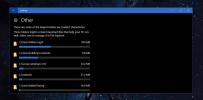Cum să eliminați tăcerea dintr-un fișier audio de pe Windows 10
Fișierele audio editate profesional trec multe schimbări post-producție. Dacă sunteți nou la înregistrarea unui fel de audio, este posibil ca piesele / fișierele pe care le aveți să conțină destul de multe părți silențioase. Fișierul audio va trece prin mai multe runde de editare și în acel proces de editare, puteți tăia părțile silențioase. Totuși, acest lucru poate dura și este adesea o oprire incomodă în procesul de editare. Dacă doriți să automatizați procesul, Audacity are o caracteristică încorporată care face treaba.
Eliminați tăcerea dintr-un fișier audio
Deschideți Audacity și adăugați fișierul din care doriți să eliminați audio. Tăcerea este indicată prin lungimea de undă continuă. Faceți dublu clic pe oriunde pe pistă pentru a selecta totul, sau doar faceți clic și trageți peste partea din fișierul audio din care doriți să eliminați sunetul pentru a-l selecta.

După ce fișierul audio sau o parte din fișierul audio a fost selectat, accesați Efecte> Tăiați tăcerea.
În fereastra care se deschide, priviți două câmpuri; câmpul „Duration” din „Detect Silence” și câmpul „Truncate to” sub Acțiune.
Câmpul de durată este modul în care aplicația identifică tăcerea, adică, dacă nu se vorbește sau nu se cântă timp de 0,5 secunde, aceasta indică o porțiune silențioasă în fișierul audio. Câmpul „Truncate to” indică cât de multă tăcere va fi tăiată. Acesta va lăsa doar 0,5 secunde din acesta și acest lucru ar trebui să fie suficient în cazul în care va trebui să amestecați și să rearanjați biți ai audio mai târziu. O va face astfel încât diferite părți ale sunetului să fie încă ușor de diferențiat între ele.
Începeți cu aceste setări implicite, dar dacă vă lasă cu prea multă tăcere în fișier sau se taie din audio real, puteți anula modificarea și apoi modificați acești parametri atunci când tăiați tăcerea următoare timp.

Faceți clic pe OK și toate piesele silențioase vor fi eliminate din pista audio. Drept urmare, piesa va avea o lungime mai mică. Schimbarea în lungime depinde de cât de mult a fost tăiată, deoarece a fost tăcută.

Dacă sunteți mulțumit de sunetul pe care îl aveți, puteți continua să îl editați și să îl salvați. Deși acum puteți suprascrie fișierul original, nu vă recomandăm să îl faceți. Este întotdeauna o idee bună să aveți audio originalul disponibil până când ați terminat cu un proiect. În unele cazuri, păstrarea fișierului audio original la nesfârșit ar putea fi o idee bună, astfel încât atunci când salvați fișierul cu modificările, salvați-l cu un alt nume.
Pentru a salva fișierul, accesați Fișier> Export.
Căutare
Postări Recente
Aplicați Windows Update pe mai multe PC-uri de pe o unitate USB în timp ce este offline
Windows necesită o conexiune la internet activă pentru a vă informa...
Cum să vizualizați utilizarea stocării prin folder în Windows 10
Dacă unitatea dvs. de hard disk este mai plină decât ar trebui, est...
Lansați orice aplicație din Windows Run Dialog cu Add2Run
Dacă ar trebui să aleg funcția mea preferată de Windows, aș numi-o ...